Búsqueda por áreas de operación
La búsqueda por áreas de operación le permite buscar periodos dentro o fuera de una región dibujada en el diagrama de dispersión.
En TrendHub, abra el menú de búsqueda.
Asegúrese de que hay al menos dos tags visibles en su gráfico.
Dentro del menú de búsqueda, pulse "Crear nuevo" en la opción Búsqueda por áreas de operación.
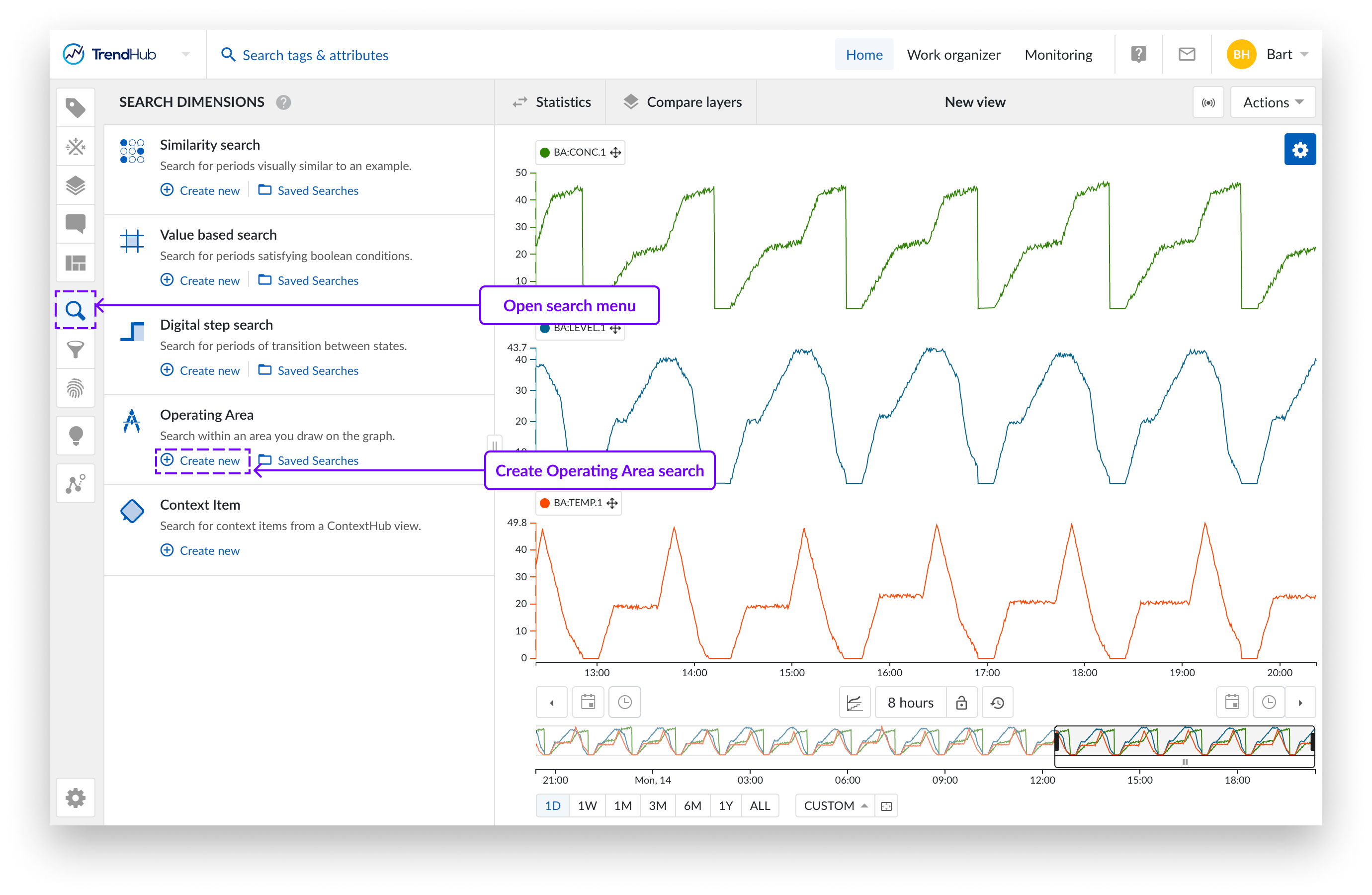
Nota
Su vista puede cambiar automáticamente al modo de vista de gráfico de dispersión con las dos primeras etiquetas de la lista de etiquetas activas visualizadas. Esto se hace para que pueda empezar a dibujar un área en el diagrama de dispersión que se necesita como entrada para esta búsqueda. Esto no ocurrirá si ya se encuentra en una vista de diagrama de dispersión simple o si ya hay presente un área dibujada activa.
Rellene las condiciones de búsqueda (véase la sección "Condiciones de búsqueda" más abajo).
Para dibujar una nueva área Haga clic en el botón "dibujar" situado en la parte superior del gráfico de dispersión individual y haga clic dentro del gráfico para empezar a dibujar y doble clic para finalizar el dibujo. Puede leer más detalles sobre los gráficos de dispersión y cómo dibujar un área aquí, en el artículo sobre gráficos de dispersión.
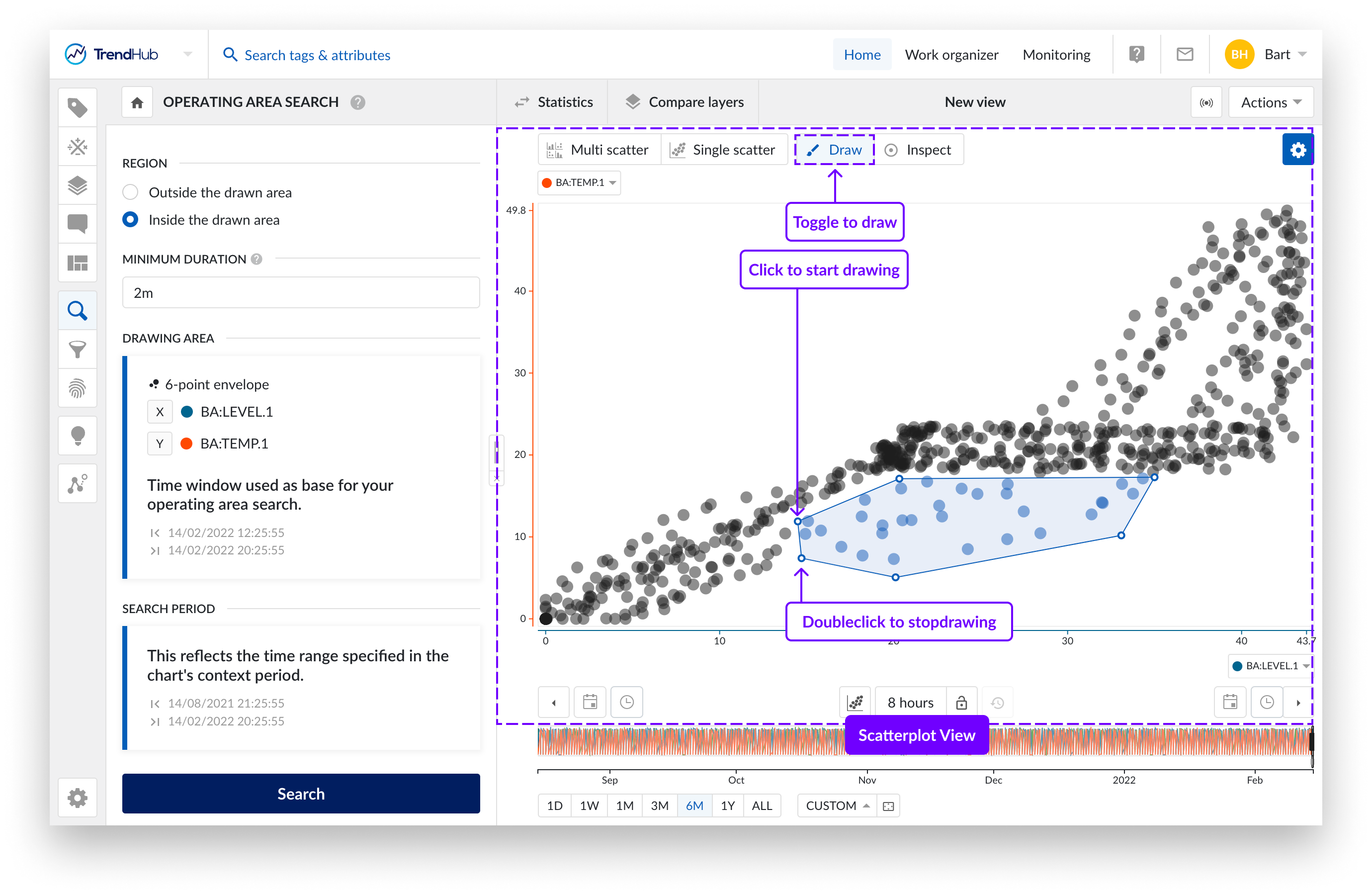
Pulse el botón "Buscar".
Después de realizar una búsqueda, puede leer aquí qué otras acciones puede realizar sobre los resultados de su búsqueda.
Nota
Los gráficos de dispersión sólo visualizan los datos de la capa base.
Sugerencia
Puede resultar útil ajustar la escala de sus tags a manual en lugar de a escala automática, de modo que su área dibujada sea siempre visible, para facilitar la referencia y la comparación de resultados.
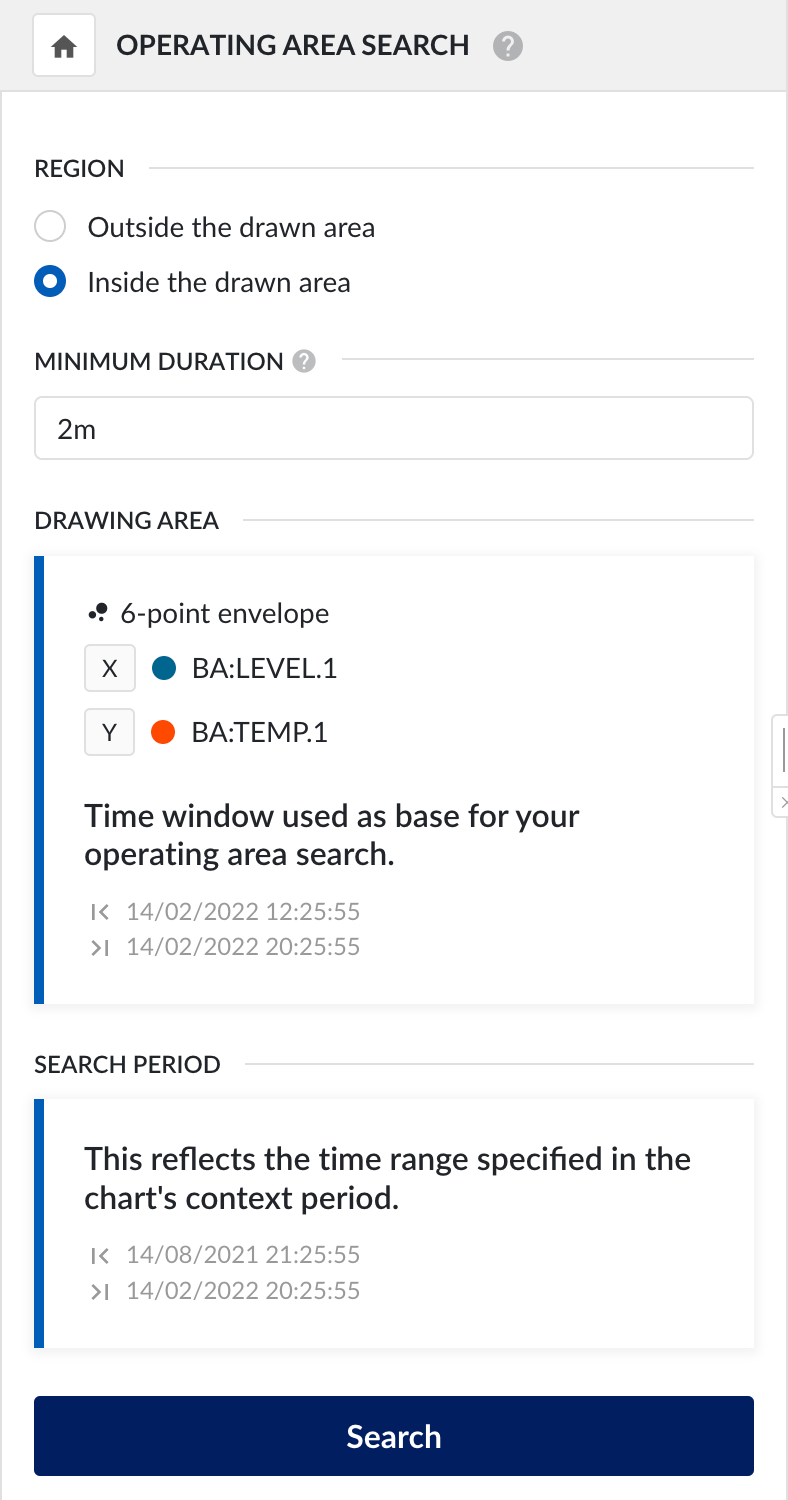 |
Región: Elija si desea buscar periodos en los que los puntos de datos se encuentren dentro o fuera del área trazada.
Duración mínima: Es la duración mínima que deben tener las condiciones de búsqueda para que se devuelvan como resultado.
Área de dibujo: Este Componente muestra los detalles del área dibujada (o envolvente) en el diagrama de dispersión. La información mostrada incluye:
El número de nodos que contiene la zona/envoltura dibujada.
Los tags/atributos utilizados en los ejes X e Y.
El intervalo de periodos de Vista principal utilizado para dibujar el área
El Componente pedirá al usuario que dibuje un área si no se detecta ningún dibujo activo.
Periodo de búsqueda: El periodo que aparece aquí refleja el intervalo de tiempo especificado en el periodo de contexto del gráfico. Sólo se devolverán los resultados de la búsqueda entre esta fecha de inicio y final. Este valor puede ajustarse con el selector de periodo de contexto situado en la parte inferior del gráfico.
En la parte superior del menú de resultados aparece un resumen de los resultados de su búsqueda. Puede restablecer las condiciones de búsqueda iniciales pulsando el icono de actualización. Tras pulsar el botón de restauración
La Vista principal se ajustará al periodo indicado.
Los tags de la lista se cargarán en el gráfico.
El área dibujada será idéntica a la del inicio de la búsqueda inicial.
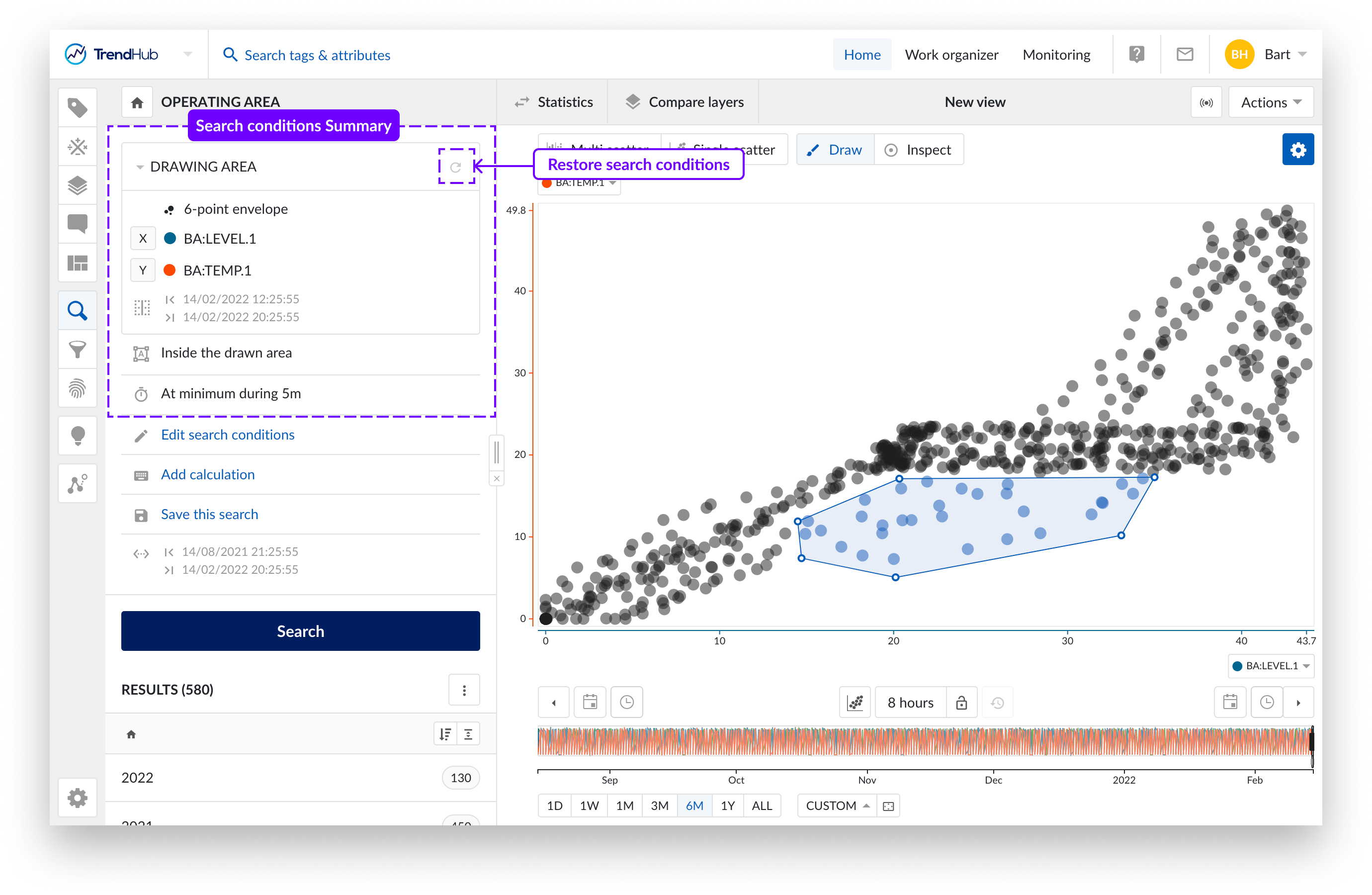
El botón restaurar sólo está disponible cuando se ha detectado un cambio en la zona dibujada y/o en el periodo de referencia. Puede restaurar las condiciones de búsqueda iniciales pulsando el icono de actualización.
Nota
Es posible que tenga que ajustar de nuevo su lista de tags activos si los tags utilizados ya no están presentes en la lista de tags activos y han alcanzado el número máximo de tags visibles antes de poder restablecer de nuevo sus condiciones de búsqueda.
Cuando quiera actualizar su búsqueda con otras condiciones, primero tendrá que pulsar el botón "editar condiciones de búsqueda". El flujo de edición de esta búsqueda difiere ligeramente del de las otras búsquedas.
Si no se detectan cambios con respecto a las condiciones de búsqueda iniciales, volverá al menú anterior para establecer sus condiciones de búsqueda.
Los cambios pueden incluir:
Actualizaciones de la zona dibujada
Diferente área del gráfico de Vista principal
Tags para los que se dibuja el área
Cuando se haya detectado un cambio, se le pedirá que elija una de las siguientes opciones.
Para mantener las condiciones de búsqueda originales.
Para sobrescribir las condiciones de búsqueda originales con la situación de su pantalla.
Es posible añadir uno o varios cálculos a los resultados de la búsqueda y a la definición de la búsqueda, haciendo clic en el enlace "Añadir cálculo". Lea el artículo Cálculos en los resultados de búsqueda para obtener más información sobre cómo trabajar con cálculos.
Tras crear o editar una búsqueda, para guardarla haga clic en el enlace "Guardar esta búsqueda" del resumen de búsqueda.
Nota
Una Búsqueda por áreas de operación también puede utilizarse como Monitor una vez guardada. Para saber más sobre el Monitoreo, consulte este artículo.
La duración mínima de la búsqueda debe ser al menos dos veces la resolución del índice.